DRIVER_PAGE_FAULT_IN_FREED_SPECIAL_POOL sous Windows 10

Si vous recevez BSOD DRIVER_PAGE_FAULT_IN_FREED_SPECIAL_POOL erreur dans Windows 10 avec code d'erreur 0x000000D5, 0xb10BBD9E, 0x0D82DA24, 0Xfecd479D, 0x779827CB, alors ces conseils de dépannage peuvent vous aider à résoudre le problème. Cela indique qu'un pilote a référencé de la mémoire précédemment libérée et que l'option Pool spécial du vérificateur de pilotes a intercepté le pilote accédant à la mémoire précédemment libérée..

DEFAUT DE PAGE DE PILOTE DANS UNE PISCINE SPECIALE LIBREE
Pour réparer le DRIVER_PAGE_FAULT_IN_FREED_SPECIAL_POOL Erreur BSOD, vous pouvez essayer les solutions suivantes:
- Run Blue Screen Dépannage
- Exécuter le dépannage de l'écran bleu en ligne de Microsoft
- Utiliser le vérificateur de pilotes
- Mettre à jour le micrologiciel SSD
- Mettre à jour ou réinstaller le pilote de périphérique du matériel récemment installé.
- Désactiver l'accélération matérielle.
Voyons comment nous en tenir à ces suggestions.
1] Dépannage de l'écran bleu
Pour votre commodité, Microsoft a fourni un dépanneur d'écran bleu pour vos problèmes spécifiques directement dans l'application Paramètres de Windows 10. Dans la page Paramètres, vous devez sélectionner Écran bleu sous Trouvez et corrigez d'autres problèmes. Appliquez le correctif recommandé, puis, Fermer le dépanneur.
2] Exécuter le dépannage de Blue Screen en ligne de Microsoft
Vous pouvez également visiter le site Microsoft pour exécuter le dépannage en ligne Blue Screen. Vous verrez un assistant simple qui vous guidera tout au long du processus de dépannage des écrans bleus..
3] Utiliser le vérificateur de pilotes
Ensuite, vous devez exécuter le programme Driver Verifier sur votre PC. Cela aidera à dépanner, identifier et résoudre les problèmes courants liés aux pilotes de périphériques. Ce programme est conçu pour connaître la liste des pilotes non signés dans le système qui provoque le BSOD.
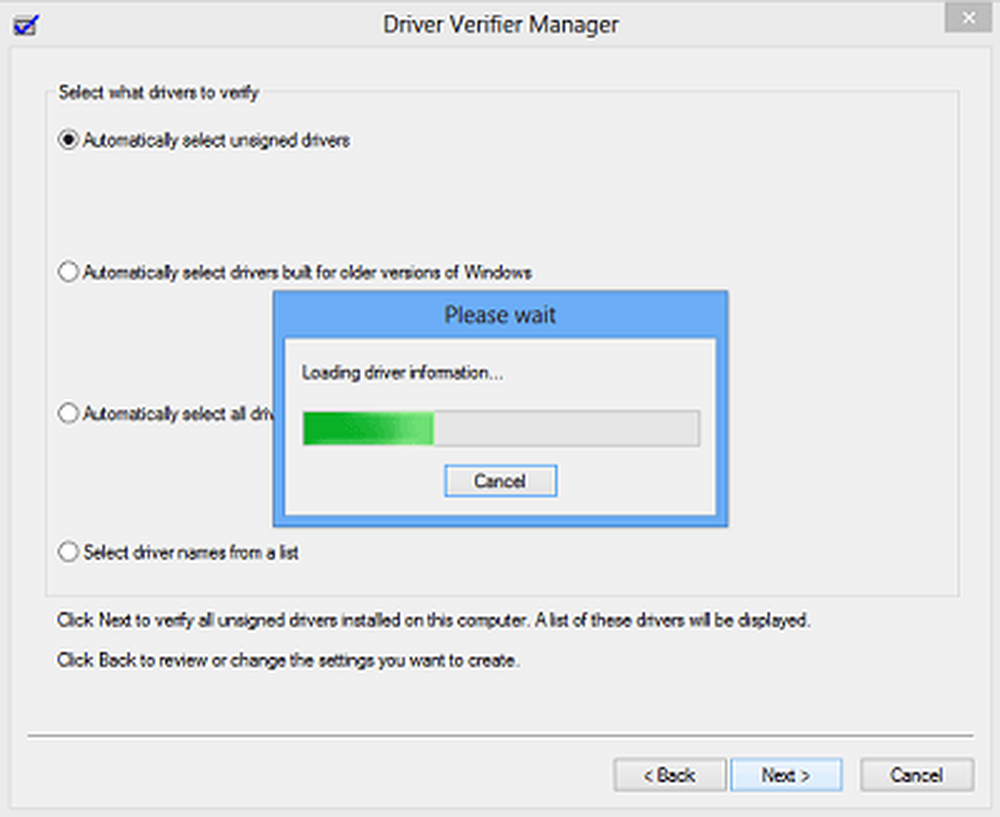
Après cela, vous pouvez dépanner les périphériques de la liste en téléchargeant une nouvelle version, en la supprimant du système et en laissant Windows la réparer à votre place. Vous pouvez également choisir de restaurer, mettre à jour, désactiver ou désinstaller le pilote particulier.
4] Mettre à jour le micrologiciel SSD

Si vous avez récemment installé un SSD sur votre ordinateur et que vous avez commencé à rencontrer ce problème, vous devrez peut-être mettre à jour le micrologiciel du SSD. Pour cela, vous pouvez télécharger le Boîte à outils Intel Solid State Drive sur le site officiel. Il est compatible avec Windows 7 et toutes les versions ultérieures, y compris Windows 10..
5] Réinstaller ou mettre à jour le pilote de périphérique du matériel récemment installé
Si vous avez récemment installé un nouveau matériel, mais que vous n'avez pas mis à jour le pilote, vous devrez peut-être mettre à jour son pilote ou désinstaller puis réinstaller son pilote. Cet article vous montrera comment mettre à jour ou installer des pilotes de périphérique. Vous pouvez utiliser le Gestionnaire de périphériques ou télécharger le pilote sur le site Web du fabricant..
6] Désactiver l'accélération matérielle
Vous pouvez désactiver l’accélération matérielle à l’échelle du système ou pour un programme particulier comme Chrome et voir si cela vous aide..
Plus de suggestions ici: Corriger les erreurs d'arrêt Windows ou l'écran bleu de la mort



